
Assalamualaikum …
Salam sejahtera untuk kita semua.
Salam sejahtera untuk kita semua.
Jumpa lagi dalam artike project Arduino sob … Maaf baru bisa update, lagi sibuk dengan berbagai project pesanan nih hehehe  . Tapi Alhamdulillah masih bisa bikin artikel DIY yang semoga bermanfaat bagi para pembaca sekalian … Aamiin …
. Tapi Alhamdulillah masih bisa bikin artikel DIY yang semoga bermanfaat bagi para pembaca sekalian … Aamiin …  .
.
Pada artikel kali ini, NP akan sharing bagaimana cara membuat lampu yang otomatis akan menyala saat kondisi gelap. Yups, bukan sulap bukan sihir lho ini … Kali ini kita akan menggunakan sensor cahaya atau light sensor sebagai unit sensornya dan tetap menggunakan Arduino sebagai controller nya. Silahkan disimak tutorialnya sob  .
.
Komponen yang perlu kita persiapkan yakni :
- 1 buah Arduino (bisa UNO, NANO, MEGA, dll, bisa didapat Di Sini)
- 1 buah Sensor Cahaya/Light Sensor (Bisa didapat Di Sini)
- Beberapa buah lampu LED (satu saja juga tidak apa-apa)
- Software Arduino IDE (Jika belum punya, maka download Di Sini)
- Kabel jumper secukupnya (Bisa didapat Di Sini)
- Breadboard/Projectboard jika diperlukan (Bisa didapat Di Sini)
Dan jika ingin belajar bagaimana cara menggunakan Arduino bagi pemula, silahkan download Ebook nya Di Sini
Lalu silahkan dirangkai sesuai dengan skema berikut ini :
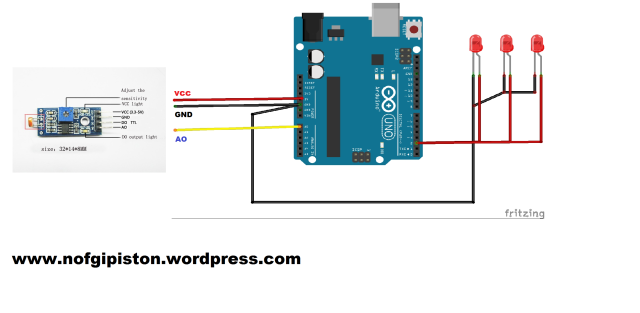
Keterangan Rangkaian :
Bisa Menggunakan Segala Jenis Arduino (UNO, NANO, MEGA, MINI, dll), karena penomoran pinnya sama. Tinggal cocokkan Saja nomor Pin-Pin nya.
Kaki Positif LED ===> Pin 2 Arduino
Kaki Negatif LED ===> Pin GND Arduino
Kaki Output Analog (AO) Sensor ===> pin A0 Arduino
Kaki vcc pada masing-masing komponen hubungkan ke sumber power positif 5v (bisa dari 5v Arduino)
Kaki gnd/ground pada masing-masing komponen hubungkan ke sumber negatif power (bisa dihubungkan ke pin gnd Arduino)
Setelah itu, silahkan upload program seperti di bawah ini pada software Arduino IDE milik sobat, dan tata cara upload program ke Arduino bisa sobat baca Di Sini :
//inialisasi pin sensor const int pinSensor = A0; //inialisasi pin lampu led const int pinLed = 2; //inialisasi variabel data int data; //default/setting awal program void setup() { //inialisasi status I/O pin pinMode(pinSensor, INPUT); pinMode(pinLed, OUTPUT); //inialisasi baud rate serial monitor Serial.begin(9600); } //looping program void loop() { //data adalah hasil pembacaan output sensor data = analogRead(pinSensor); //menulis pada serial monitor data yang telah terbaca Serial.println(data); //jika nilai lebih kecil-sama dengan 899 //atau kondisi terang if (data <= 899) { //lampu led mati digitalWrite(pinLed, LOW); } //jika nilai data lebih besar-sama dengan 900 //atau kondisi gelap else if (data >= 900) { //lampu led menyala digitalWrite(pinLed, HIGH); } }
Penjelasan singkat dari program di atas yakni :
Pada tutorial kali ini saya menggunakan output data analog dari sensor cahaya (AO). Nah output data tersebut berupa tegangan 0-5v yang akan dicacah oleh ADC (Analog to Digital Converter) dari Arduino menjadi 10 bit data atau sama dengan 1024 data (0-1023).
Nah pada saat gelap, nilai data kana berada di atas 900, maka saya perintahkan agar pin 2 mengeluarkan logic HIGH sehingga LED pun menyala, sedangkan pada saat kondisi terang, maka nilai data analog akan di bawah 900 dan saya perintahkan pin 2 untuk mengeluarkan logic LOW sehingga LED mati.
Untuk melihat besarnya nilai data analog output dari sensor, bisa kita pantau pada serial monitor Arduino.
Jadi jika ingin mengatur kapan lampu LED akan menyala, tinggal sesuaikan saja pada data di serial monitor. Dengan begitu kita bisa tau intensitas cahaya yang diterima oleh sensor.
Yups tutorial ini bisa dikembangkan misalnya untuk membuat lampu teras otomatis, lampu kamar otomatis, dan lain sebagainya.
Semoga bermanfaat  .
Salam Teknologi … Salam Arduino …
.
Salam Teknologi … Salam Arduino … .
Wassalamualaikum.
*Referensi dari blog ini yah
*
*
*
*
.
Wassalamualaikum.
*Referensi dari blog ini yah
*
*
*
*



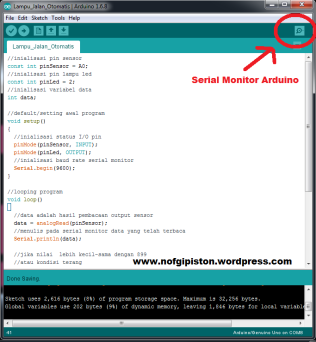
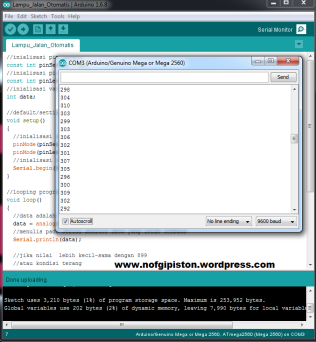

1 comment:
How to get to the casino site in Goa
The luckyclub quickest way to get to the casino site is by downloading the app from Goa's official mobile site. On your way to Goa's website, click on the
Post a Comment